电脑文件夹加密方法,小编教你怎么给电脑文件夹加密
- 分类:Win10 教程 回答于: 2018年01月24日 10:03:22
电脑已经成为我们日常生活工作中必不可少的工具,里面保存着我们重要的资料和秘密文档,我们要学会保护我们的隐私的技能,那就是给电脑重要的文件夹进行加密。可能一些用户觉得方法都太繁杂,不知道该怎么操作,那么下面,小编就来跟大家说说给电脑文件夹加密的方法。
在电脑普及的今天,电脑已经在我们工作上,生活上的到了使用,我们在使用的电脑中,有私人的,也有公用的,有时,我们可能需要弄一些重要的资料,如何保护文件夹的文件就成了很多人关心的话题,我们可以给电脑进行文件夹加密的操作,下面,小编就给大家演示给电脑文件夹加密的操作。
怎么给电脑文件夹加密
方法一:压缩文件设置解压密码
右键点击文件夹,然后选择添加到压缩文件。
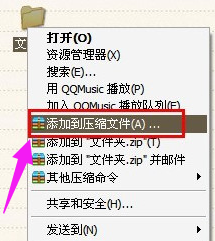
文件夹加密图-1
在选项卡里面选择:密码,设置解压后的密码,点击确定。

电脑图-2
把原先的文件夹删除,然后在加压这个文件的时候就要输入密码才能查看了。

电脑图-3
方法二:直接隐藏文件夹
把要加密的文件右键点击。然后选择:隐藏。这样就会看不到这个文件夹了。

文件夹加密图-4
如果想要重新打开这个文件。打开我的电脑,然后点击窗口上面的工具,然后选择文件夹选项。

电脑图-5
选择:查看,把滚动条向下拉动,找到并选择“显示所有文件夹和文件”。

电脑加密图-6
在找到隐藏文件的地址就能看到被隐藏的文件。这个文件会比其他的文件颜色要浅一些的!

电脑加密图-7
以上就是给电脑文件夹加密的方法,怎么样,不难吧!更多教程尽在“小白一键重装”。
 有用
26
有用
26


 小白系统
小白系统


 1000
1000 1000
1000 1000
1000 1000
1000 1000
1000 1000
1000 1000
1000 1000
1000 1000
1000 1000
1000猜您喜欢
- win10电脑蓝屏修复按哪个键2022/01/03
- 戴尔笔记本win10开机黑屏没反应怎么办..2022/02/04
- 重装系统后有个磁盘不见了怎么办..2020/12/30
- 小编教你win10无法自动更新2017/10/30
- win10系统修复u盘损坏的6个方法详解..2022/02/19
- 怎么关闭win10更新推送,小编教你关闭w..2018/03/08
相关推荐
- windows10系统如何进行重装的步骤..2021/11/30
- 小白怎么重装系统win10比较简单..2022/01/24
- 电脑系统怎么重装win10步骤教程..2022/05/07
- 远程桌面连接不上,小编教你win10远程..2018/01/03
- win10下进入pe系统操作方法2020/01/16
- xp打印机共享怎么设置?小编教你设置方..2018/03/02

















